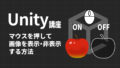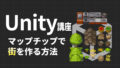今回はUnityのゲームにBGMを設定する方法について勉強するッピ!

ゲームにBGMを設定する方法?

まだ習ったことないわ!

サウンド再生はUnityの基礎の基礎ッピ!
絶対覚えておくと良いッピ!

これからこのBGM再生を一緒に勉強して行くッピよ~
ゲームにBGMを設定する方法を学ぼう
必要なもの

まずは必要なものを用意するッピ!
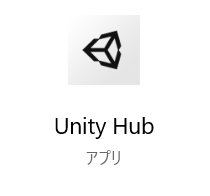
- Unity
- Windows または Mac のパソコン
が必要ッピよ~!

まだ Unity をダウンロードしてない人は
↓ の記事を参考に必要なものをインストールするといいッピ!
Unityを起動する

まずはゲーム作成画面をつくってみるッピ!
Unity-Hubを立ち上げて、
2Dまたは3Dでプロジェクトをつくるッピよ~
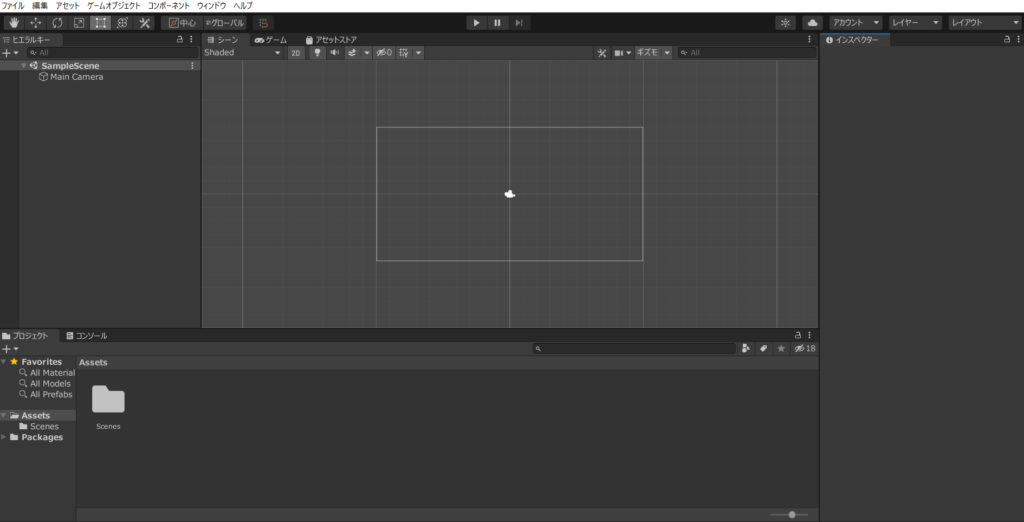

できた!

いい感じッピ!
音声ファイルを用意しよう!

それじゃあ、さっそく音声をUnityで再生するっぴ!

・・・その前に、再生する音声が必要だっぴよ~
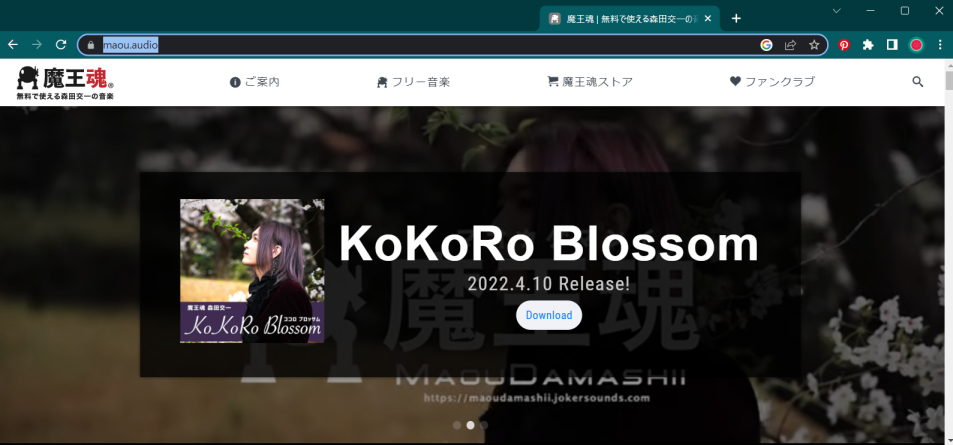

今回は魔王魂さまで、好きな音声をお借りするッピ!
音源の拡張子は、mp3かoggを選ぶッピ~
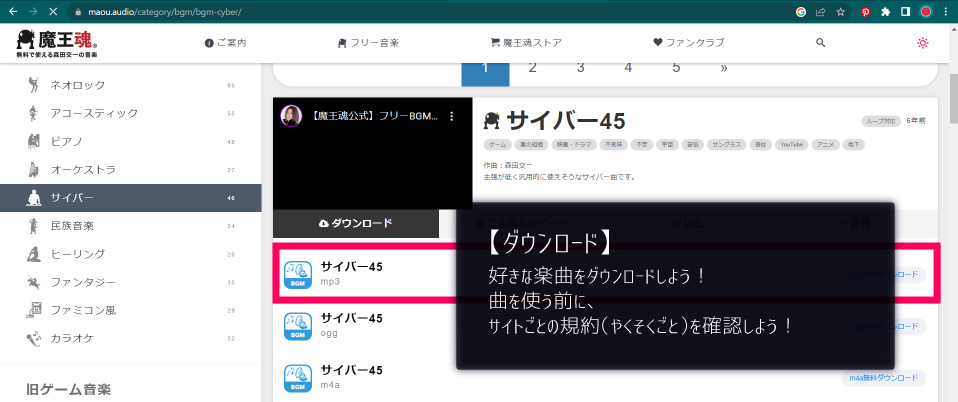
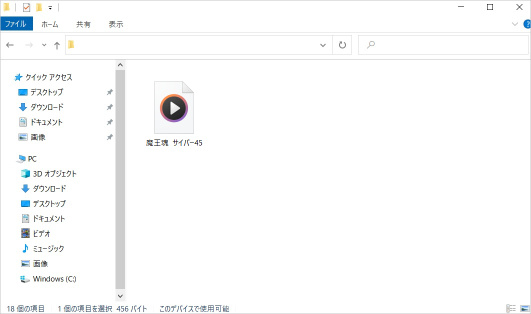

オッケー!
音声をAssetsに登録しよう

準備できたッピか?
それなら音声をAssetsに登録するッピ!
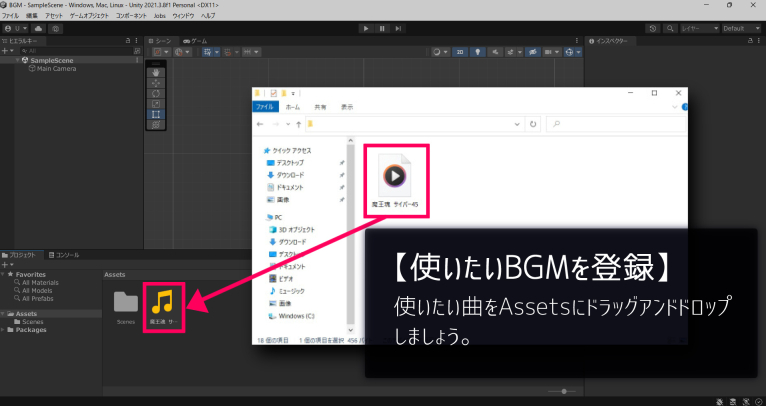

使いたいBGMを、ドラッグ&ドロップでアセットの部分に登録するッピ!

ドラッグ&ドロップってなんだ??

たしか、
ファイルをマウスで選択したまま、
ファイルを移動する方法をドラッグ&ドロップっていうんじゃなかったかしら?

そうだったそうだった!
別のウィンドウからファイルを引っ張ってもってくれば良いんだな!?
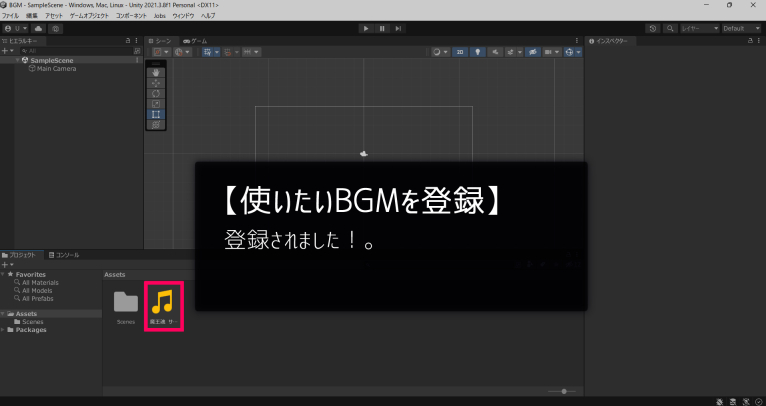

こんな感じかしら?

いい感じだっぴ!
2人ともよく出来てるッピ♪
空のオブジェクトとオーディオソースをつくる
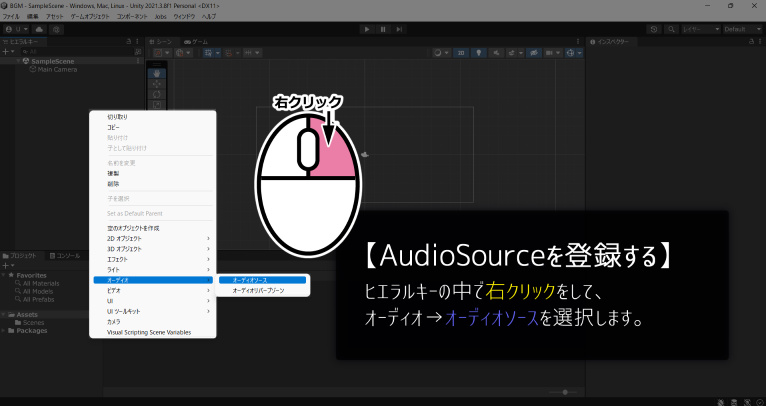

まずは空のオブジェクトとオーディオソースをつくるッピ!

やり方は
ヒエラルキー→右クリック→オーディオ→オーディオソース
で作成するッピ!
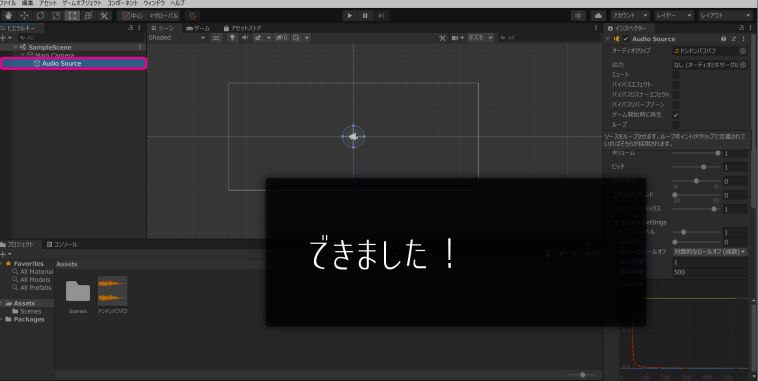

こんな感じかな!

すてきねっ!
オーディオソースにBGMを組み込む

BGMを、オーディオソースに組み込んでいくッピ!
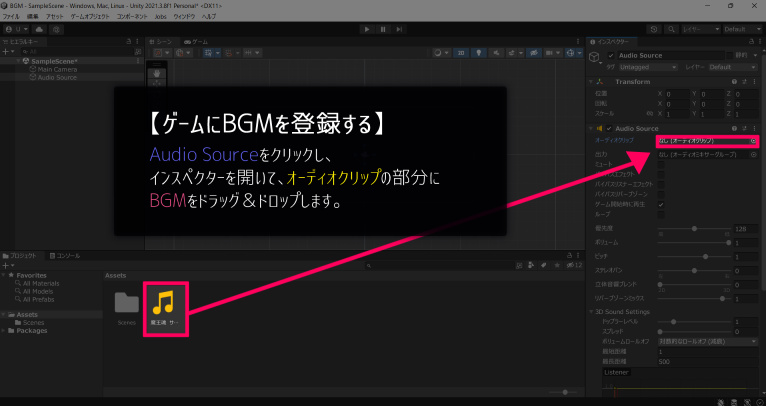

アセットのBGMを
Audio Sourceにドラッグ&ドロップするッピ~

右のインスペクターに
BGM
が組み込まれたのを確認するッピ!

これかしら?
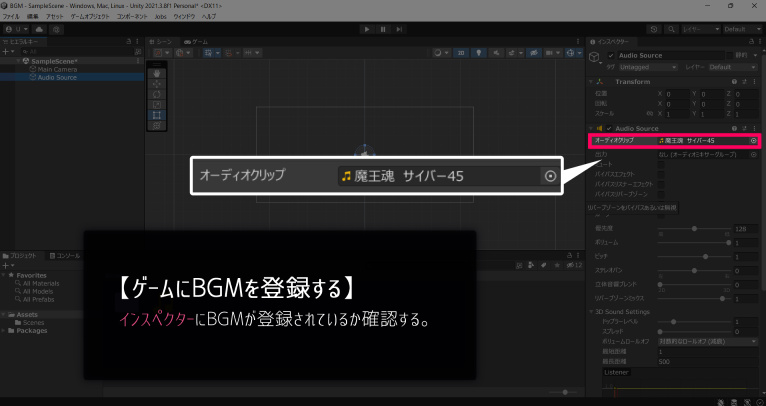

できたぜ!

いい感じッピ!
動作確認
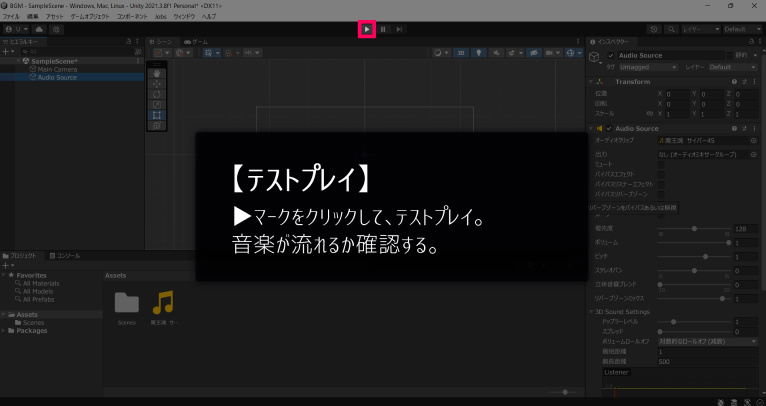

最後は動作確認ッピ~!
ゲームの上にある[▶]ボタンを押してゲームを開始するッピ!

設定したBGMがちゃんと聞こえるか確認するッピよ!

できたわ!

やったなアイカちゃん
- 音声素材をAssetに登録
- ヒエラルキー→右クリック→オーディオソースを作成
- BGMをオーディオソースに組み込む
- テストプレイ

上手くできたッピか?
これからも色んなゲーム作りやプログラムの解説をしていくッピ!
次回も楽しみにしているッピよ~~!
Unityで使えるオーディオファイル

Unityでは使える音源が決まってるッピ!
音源をダウンロードする前に音源のファイルについて勉強するッピ!

そうね!
ファイルの形式がたくさんあって難しいから教えてほしいわ!
音の拡張子と特徴
| 拡張子 | 特徴 |
|---|---|
| .wave .wav | マイクロソフトが開発したウィンドウ用の拡張子。 windowsパソコンで音を録音すると、ほぼこの拡張子となる。非圧縮のため、サイズが大きい。 |
| .aiff .aif | アップルが開発したマック用の拡張子。 非圧縮のため、サイズが大きい。wavとほぼ同じ大きさ。 |
| .mp3 | もっとも一般的な音源ファイル形式。 圧縮率によってファイルサイズが違い、wavとくらべて10分の1ほどの大きさで比較的キレイな音が聞こえる。 |
| .ogg | mp3よりもさらに軽く、キレイな音が聞こえます。 しかし対応していない音楽プレイヤーも多いことから、あまり普及はしていません。 |
| .mod .it .s3m .xm | ふだんあまり使われない音源拡張子。 |

へ~音源ってこんなにいっぱいあるんだな

勉強になったわ!

UnityはC#を元に作られているッピ!
まだまだ Unity や C#について勉強したい人は↓の記事を参考にするッピ♪